- Autor Lauren Nevill [email protected].
- Public 2023-12-16 18:50.
- Zuletzt bearbeitet 2025-01-23 15:18.
Es ist oft notwendig, eine große Datei an jemanden zu senden. Es gibt viele Websites, auf denen Sie Dateien hochladen können, aber die meisten sind mit Anzeigen übersät oder verlangen von Ihnen einen bestimmten Betrag. Yandex. Narod ist eine angenehme Ausnahme.
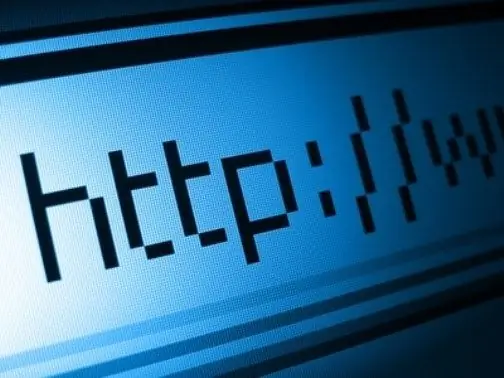
Anleitung
Schritt 1
Um vollständig mit Yandex. Narod zu arbeiten, müssen Sie Ihr eigenes Postfach auf Yandex erstellen. Es dauert nur ein paar Minuten, und ein Postfach bei einem so beliebten Dienst wie Yandex wird definitiv nicht schaden. Gehen Sie also auf die Website https://www.yandex.ru/ und klicken Sie auf den Link "Postfach erstellen" auf der linken Seite des Bildschirms.
Schritt 2
Schließen Sie eine kurze Registrierung in zwei Schritten ab. Alle Felder sind Pflichtfelder, mit Ausnahme der Felder „Andere E-Mail“und „Telefonnummer“im zweiten Schritt.
Schritt 3
Nach erfolgreicher Registrierung können Sie sofort mit dem Hochladen auf Narod beginnen. Gehen Sie dazu entweder auf den Link https://narod.yandex.ru/ oder wählen Sie im Fenster Ihrer E-Mail ganz oben in der Liste der Yandex-Dienste den Punkt "Personen".
Schritt 4
Im sich öffnenden Fenster sehen Sie die Punkte "Site-Verwaltung" und "Dateien hochladen". Um eine Datei von Ihrem Computer hochzuladen, klicken Sie im Punkt „Dateien hochladen“auf „Datei auswählen“oder ziehen Sie diese einfach mit einem Pfeil in das Fenster.
Schritt 5
Nachdem Sie die gewünschte Datei ausgewählt haben, sehen Sie den Download-Fortschritt im Fenster. Der Download kann lange dauern (je nach Größe der heruntergeladenen Datei), schließen Sie das Fenster erst, wenn es fertig ist. Nachdem die Datei heruntergeladen wurde, leitet Sie der Browser automatisch zu dem Fenster weiter, in dem Informationen über die heruntergeladene Datei und Links angezeigt werden.






